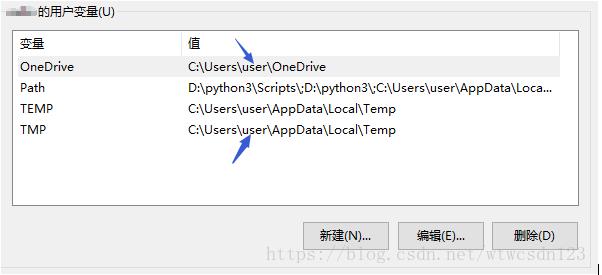步骤如下:
1、首先要开启内置的Administrator帐户,右击我的电脑,点击管理,找到本地用户和组,双击用户,右击右侧的箭头所指的Administrator,查看属性,就会出现那个小框,可以看到,账户已禁用那个划了√,去掉这个√,点击确定,就可使用Administrator登录了
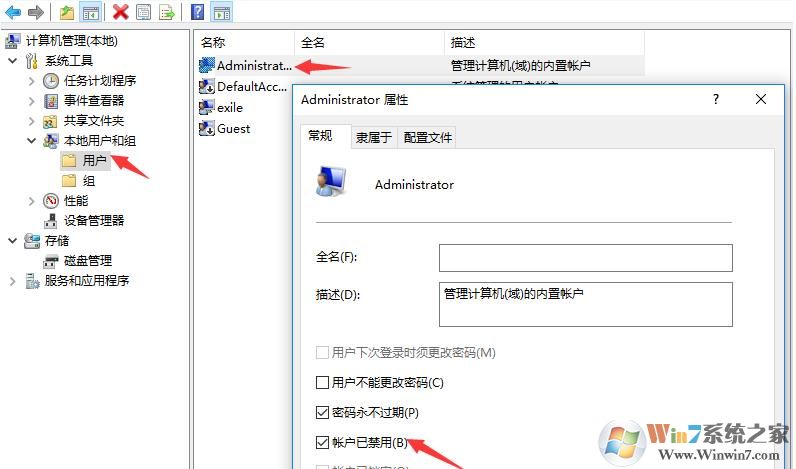
www.winwin7.com
2、开启Administrator帐户之后,注销当前使用的账户,使用Administrator登录。右击左下角的开始,找到注销
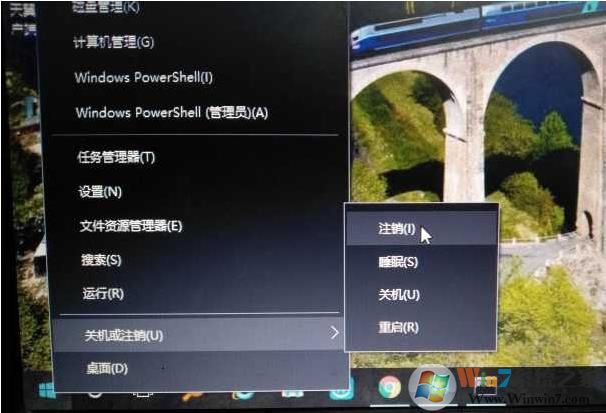
3、然后注销后使用Administrator登录,可能需要一两分钟的等待时间,登陆后打开C盘,双击用户(或者User文件夹),
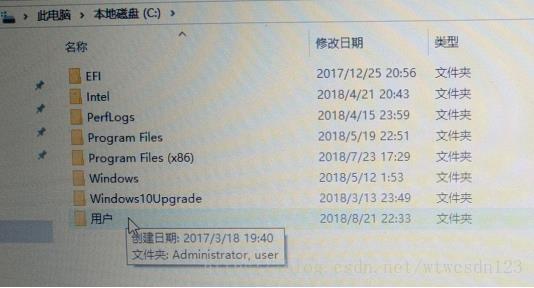
4、下图中鼠标所指的就是你的中文用户名,右击重命名,改为你想使用英文的用户名,如小编改成了user文件夹;
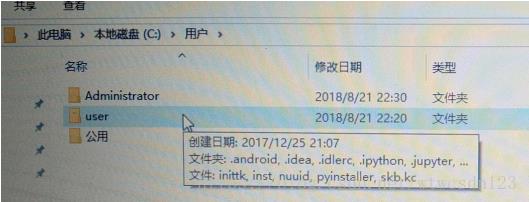
5、这时我们要打开注册表,按win+R,输入regedit回车,就可查看注册表,然后找到路径:HKEY_LOCAL_MACHINE\SOFTWARE\Microsoft\Windows NT\CurrentVersion\Profilelist,就会看到下面的界面
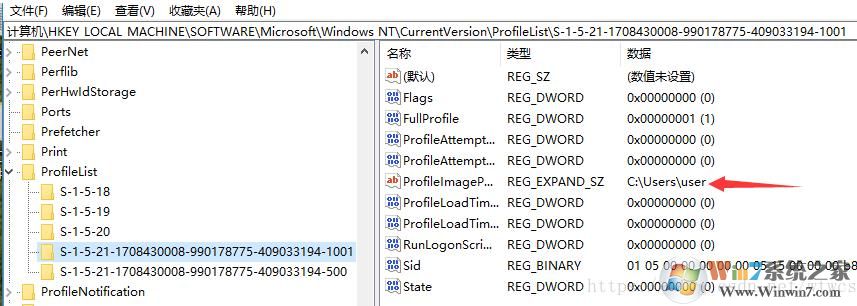
6、可以看到红色箭头处,就是你中文用户的文件夹路径,下面小编已经改过了,所以大家把路径改成英文后的地址即可。www.winwin7.com
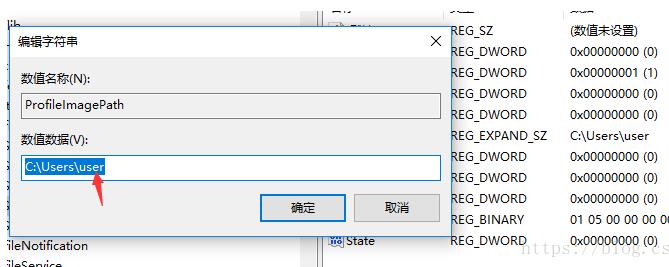
7、注册表修改完成之后,注销之后登陆你自己的那个账户就可以了,我们可以打开CMD命令提示符看看,出现CL\User\User 就对了。

注意:修改用户文件夹之后,之前设置的变量还需要手动修改一下哦,不然变量是无效的。如下图